Sony KDL-55W829B: Просмотр в формате 3D ( Наличие функции зависит от модели/региона/страны.)
Просмотр в формате 3D ( Наличие функции зависит от модели/региона/страны.): Sony KDL-55W829B
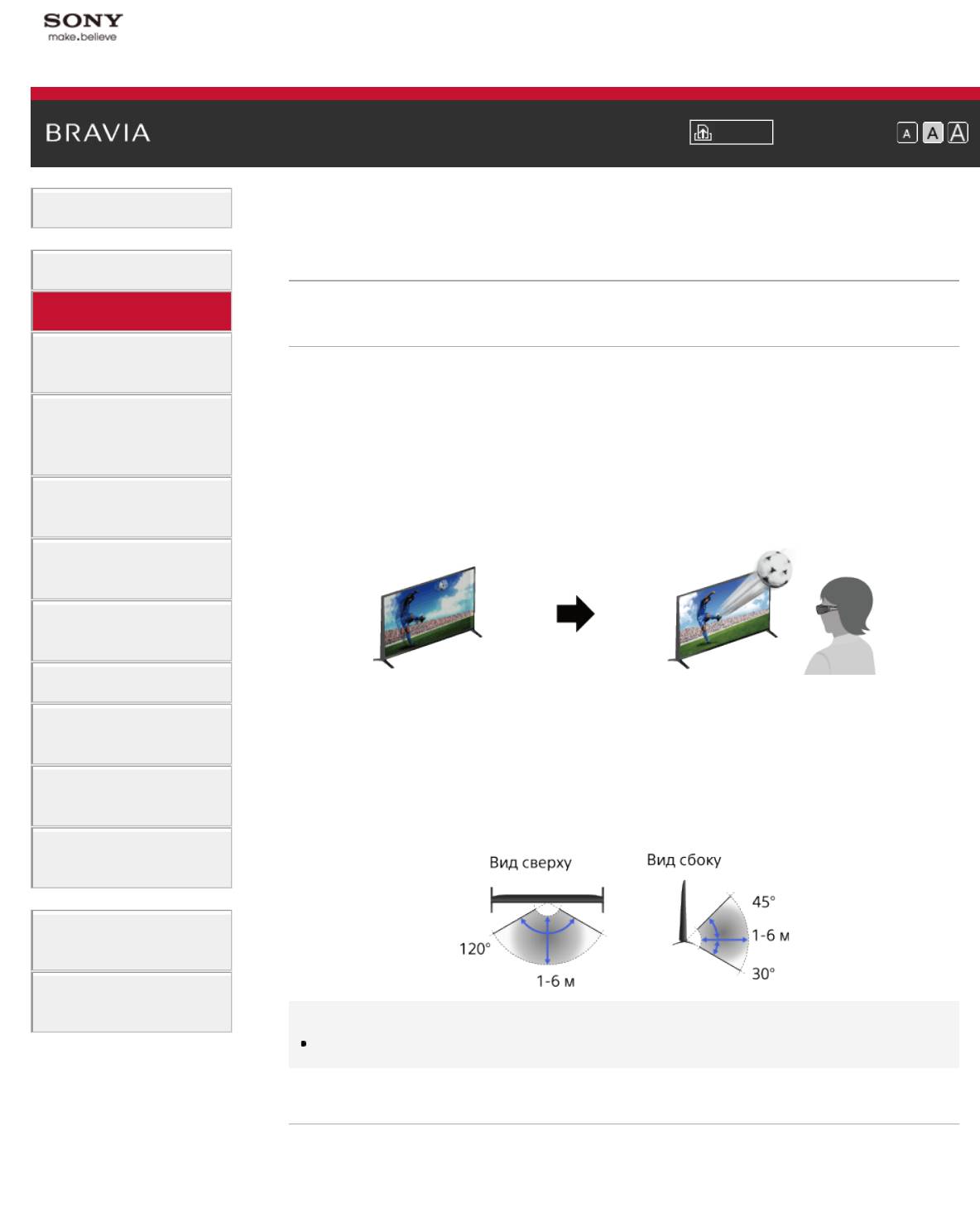
i-Manual Печать Размер шрифта
Начальная страница > Просмотр телевизора > Просмотр в формате
3D
Основные операции
Просмотр в формате 3D
( Наличие функции зависит от модели/региона/страны.)
Описание частей
Просмотр телевизора
Обзор
Воспроизведение
фильмов/музыки/фото
Эта функция обеспечивает невероятные возможности для развлечений в формате 3D,
например видеоигры и диски Blu-ray в стереоскопическом формате 3D. Можно также
Использование
просматривать обычное 2D-содержимое с эффектом 3D.
интернет-служб и
Для выполнения просмотра в режиме 3D подключите устройство с поддержкой 3D с
приложений
помощью сертифицированного кабеля HIGH SPEED HDMI с логотипом HDMI.
Для использования активных 3D-очков необходимо заранее пройти регистрацию. При
Просмотр телевизора
использовании активных 3D-очков с другим телевизором необходимо пройти повторную
вместе с друзьями
регистрацию.
Использование других
устройств
Использование
устройств BRAVIA Sync
Полезные функции
Диапазон связи между телевизором и активными 3D-очками
Подключение к
Следует находиться в положении просмотра в диапазоне действия. См. следующую
Интернету
диаграмму.
Рекомендованное минимальное расстояние для просмотра превышает размер экрана в 3
Использование
раза.
домашней сети
Рабочее расстояние зависит от наличия препятствий (людей, металлических предметов,
стен и др.) и/или электромагнитных помех.
Настройка различных
параметров
Поиск и устранение
неиспр.
Использование
закладок
Советы
При приобретении дополнительных активных 3D-очков выберите модель TDG-BT500A.
Шаги
1.
При первом использовании активных 3D-очков снимите изоляционную пленку батареи.
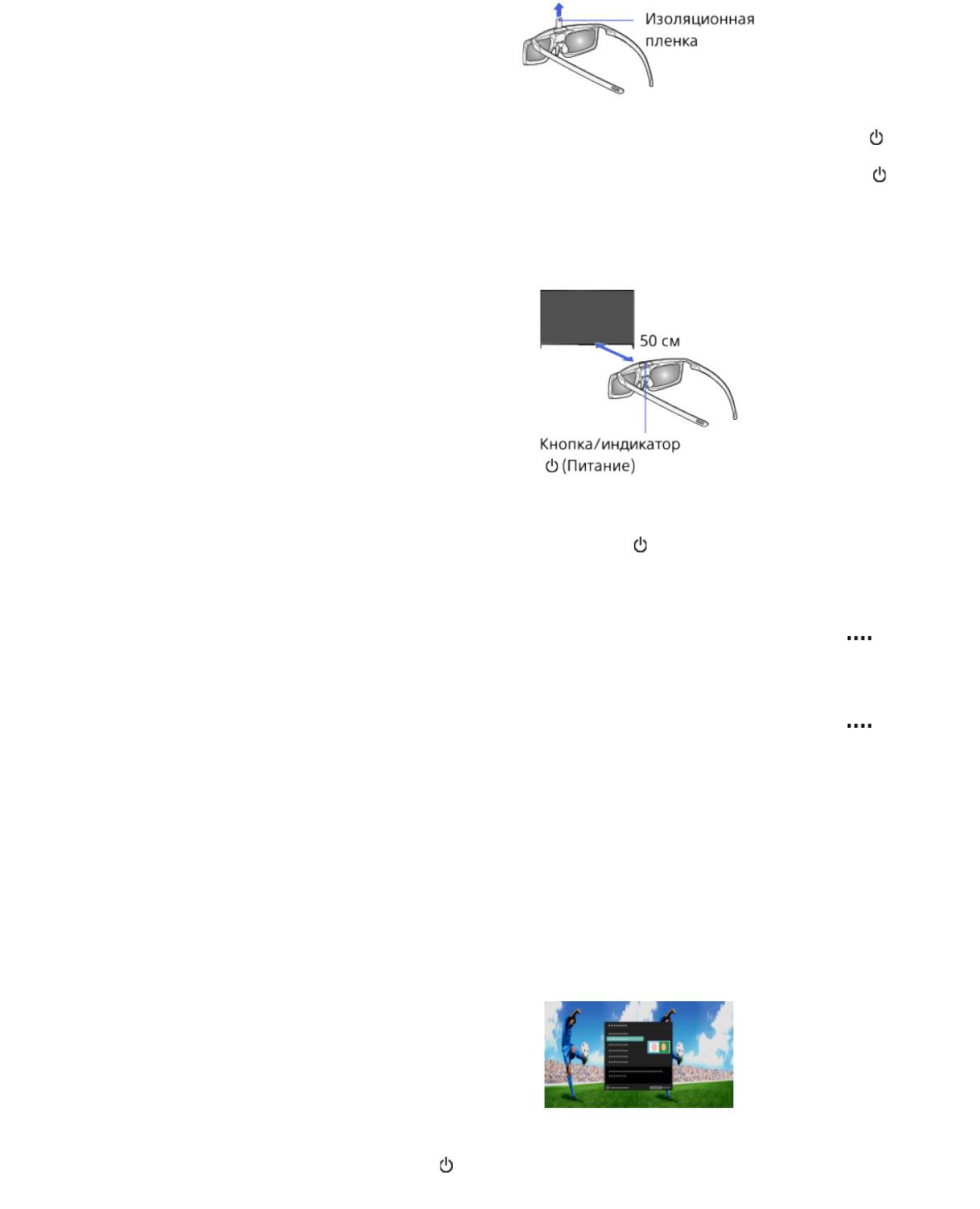
2. При первом использовании активных 3D-очков расположите их на расстоянии 50 см от
телевизора, включите телевизор и удерживайте нажатой кнопку/индикатор
(Питание)
в течение 2 секунд.
Активные 3D-очки включаются и начинается регистрация (кнопка/индикатор
(Питание) мигает зеленым и желтым). По завершении регистрации в правом нижнем
углу экрана на 5 секунд появляется сообщение, а индикатор будет гореть зеленым в
течение 3 секунд. Данный процесс выполняется только один раз.
В случае неудачной регистрации активные 3D-очки автоматически отключатся. В этом
случае повторите описанные выше действия.
3. Отображение содержимого для просмотра в формате 3D на экране телевизора.
4. Наденьте активные 3D-очки.
При просмотре 3D-изображений индикатор
(Питание) будет мигать зеленым цветом
каждые 2 секунды.
Если эффект 3D не достигается, выполните следующие шаги.
5. Нажмите кнопку 3D для отображения экрана [3D-дисплей].
(При использовании пульта ДУ с тачпадом нажмите панель управления (
), выберите
кнопку 3D и нажмите тачпад.)
6. Нажимайте кнопку 3D для выбора режима [3D-дисплей] для надлежащего отображения
содержимого.
(При использовании пульта ДУ с тачпадом нажмите панель управления (
), выберите
кнопку 3D, нажмите тачпад для выбора необходимого режима [3D-дисплей], затем
нажмите тачпад.)
[3D (Рядом)]: отображение изображений в формате “Рядом” в режиме 3D.
[3D (Одна над другой)]: отображение изображений в формате “Одна над другой” в
режиме 3D.
[3D (3D-имитация)]: просмотр обычных 2D-изображений в режиме 3D-имитации.
[2D (Только слева)]: Когда одно изображение находится рядом, левая сторона
изображения отображается растянутой в 2D.
[2D (Только сверху)]: Когда одно изображение находится “одно над другим”, верхнее
изображение отображается растянутым в 2D.
В зависимости от входного сигнала или формата параметры [3D (Рядом)]/[3D (Одна
над другой)]/[2D (Только слева)]/[2D (Только сверху)], возможно, будут недоступны.
Выключение активных 3D-очков
Удерживайте кнопку (питание) активных 3D-очков в течение 2 секунд. Если в течение 1
минуты сигнала от телевизора не поступает, активные 3D-очки отключатся автоматически.
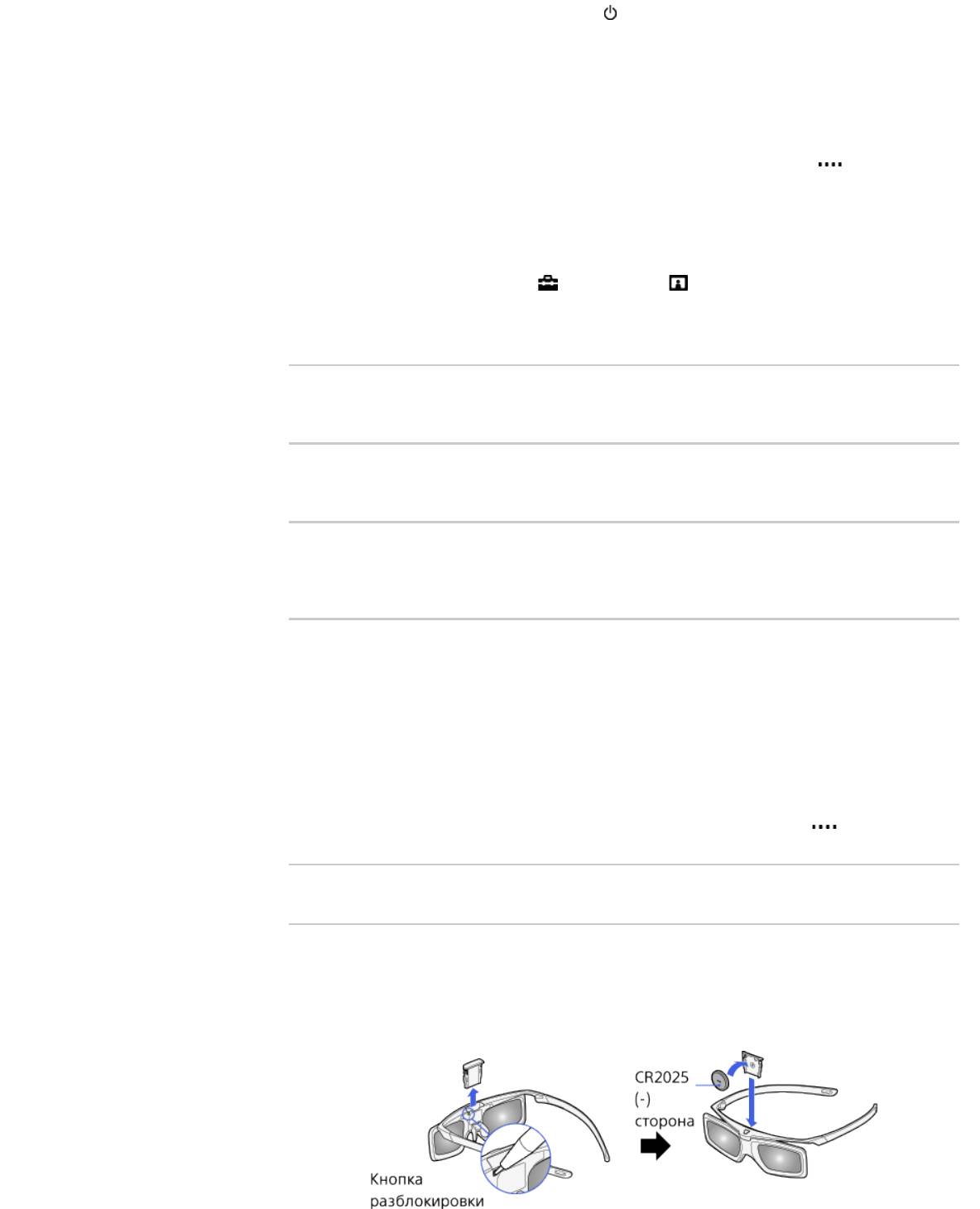
Чтобы снова включить их, нажмите кнопку (питание).
Использование активных 3D-очков с другим телевизором
Необходимо повторно зарегистрировать активные 3D-очки. Выключите активные 3D-очки и
выполните шаг 2.
Отключение 3D-эффекта
Несколько раз нажмите кнопку 3D для выбора [Выкл.] в [3D-дисплей].
(При использовании пульта ДУ с тачпадом нажмите панель управления (
), выберите
кнопку 3D, нажмите тачпад для выбора необходимого режима [Выкл.] в [3D-дисплей],
затем нажмите тачпад.)
Регулировка параметров 3D
Можно настроить следующие настройки 3D:
Нажмите кнопку HOME, выберите
[Установки] → [Дисплей] → [3D-настройки] →
требуемый параметр.
[3D-дисплей]
Откроется [3D-дисплей] для переключения режима отображения.
[Регулир. глубины 3D]
Регулировка глубины 3D-изображений на экране (доступно только для содержимого с
3D-сигналами). Можно также вручную настроить значение поправки.
[Эффект 3D-имитации]
Усиление или ослабление 3D-эффекта при отображении 2D-изображения в режиме
3D-имитации.
[Яркость 3D-очков]
Установка яркости изображения в режиме 3D. При выборе значения [Авто] яркость
изображения активных 3D-очков автоматически регулируется в соответствии со значением
параметра [Режим изображ.].
[Авто 3D]
Выберите значение [Aвто 1] для автоматического переключения в режим 3D-дисплея при
обнаружении 3D-сигнала.
Если 3D-сигнал не обнаружен, выберите значение [Aвто 2], при котором будет выполнен
анализ изображения на наличие 3D-информации и автоматическое переключение в режим
3D-дисплея.
Выберите значение [Выкл.] во избежание автоматического выбора режима 3D-дисплея.
В зависимости от входного сигнала или формата переключение в режим 3D-дисплея,
возможно, не будет выполняться автоматически.
В этом случае нажмите кнопку 3D, чтобы вручную выбрать режим 3D-дисплея.
(При использовании пульта ДУ с тачпадом нажмите панель управления (
), выберите
кнопку 3D и нажмите тачпад.)
[Уведомление о 3D-сигнале]
Уведомление при обнаружении 3D-сигнала.
Для замены батареи выполните следующие действия
Если светодиодный индикатор указывает на низкий заряд батареи (индикатор мигает
зеленым 3 раза каждые 2 секунды), замените батарею. Используйте только батарею
CR2025. Нажмите кнопку разблокировки кончиком ручки и т.д., извлеките батарею и
замените ее на новую. После этого заблокируйте крышку батареи.
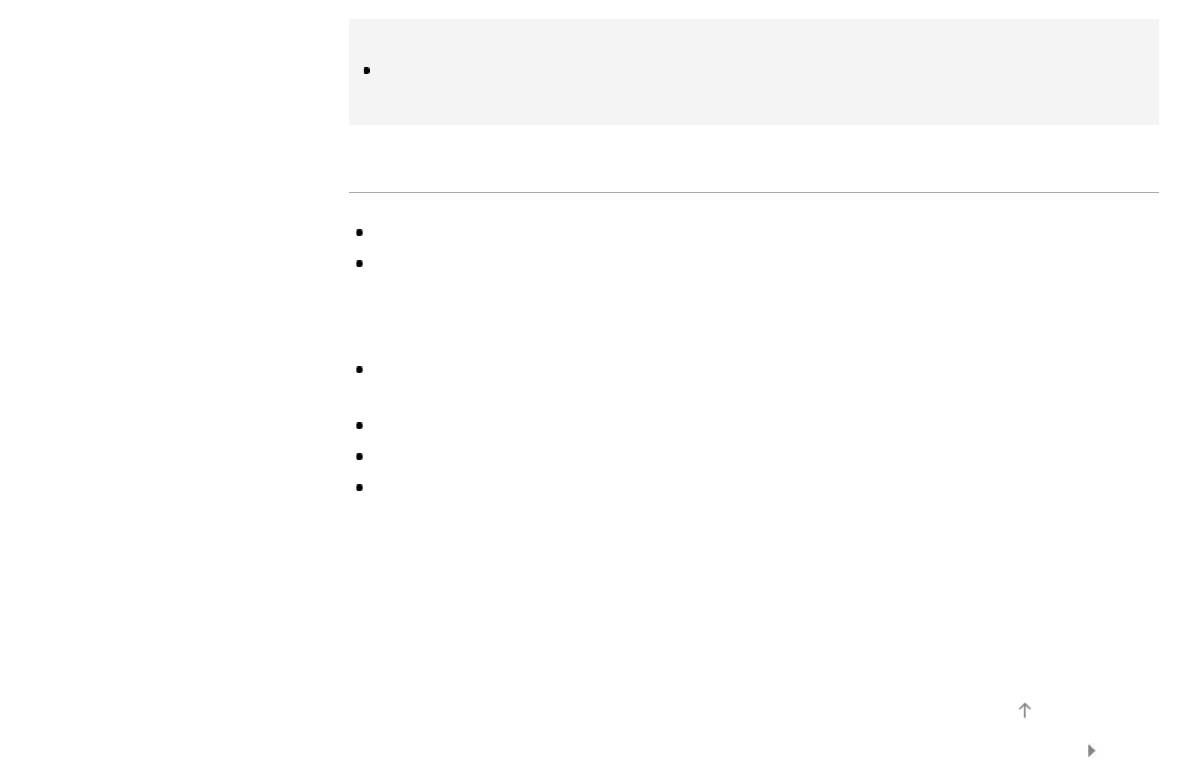
Советы
Если вы носите очки, снимите накладку на нос с активных 3D-очков, потянув ее вниз, и
надевайте их поверх очков.
Примечания
Эффект 3D будет доступен, только если изображения выводятся в режиме полного экрана.
Если для параметра [Motionflow] установлено значение, отличное от [Выкл.], то плавное
движение изображения, возможно, будет потеряно, так как будет применена обработка
изображения для минимизации мерцания на экране. В этом случае установите для параметра
[Motionflow] значение [Выкл.] для отображения оригинального изображения.
Рекомендуемые угол и расстояние просмотра могут зависеть от местоположения телевизора и
условий помещения.
Эффект 3D-имитации может быть менее заметен для некоторых источников изображений.
Эффект 3D-имитации может восприниматься зрителями по-разному.
Обслуживание очков
- Аккуратно протирайте очки мягкой тканью.
- Трудные пятна можно убрать с помощью ткани, смоченной в мыльном растворе с теплой
водой.
- При использовании химически обработанной ткани следуйте инструкциям на упаковке.
- Никогда не используйте для очистки сильнодействующие вещества, такие как растворители,
спирт или бензол.
Начало страницы
© 2014 Sony Corporation
Список
содержимого
Оглавление
- KDL-55W829B/50W829B
- Основные операции
- Описание частей
- Просмотр телевизора
- Воспроизведение фильмов/музыки/фото
- Использование интернет-служб и приложений
- Просмотр телевизора вместе с друзьями
- Использование других устройств
- Использование устройств BRAVIA Sync
- Полезные функции
- Подключение к Интернету
- Использование домашней сети
- Настройка различных параметров
- Поиск и устранение неиспр.
- Использование закладок
- Использование пульта ДУ
- Более удобный поиск содержимого (экран “Discover”)
- Экран меню “Дом”
- Настройка различных параметров изображения (например, яркость/цвет изображения)
- Использование i-Manual
- Просмотр подключ. устройства
- Общение с друзьями во время просмотра телевизора
- Использование приложений
- Передняя панель
- Кнопки управления на задней части
- Разъемы на задней части (снизу)
- Разъемы на задней части (по центру)
- Разъемы на задней части (справа)
- Верхняя часть
- Самая верхняя часть
- Центральная часть
- Нижняя часть
- Самая нижняя часть
- Самая верхняя часть
- Нижняя часть
- Отображение экранной клавиатуры
- Выбор каналов
- Дополнительные преимущества режима “Футбол”
- Отображение текстовой информации
- Использование телегида
- Использование функции поиска телегида
- Просмотр в формате 3D ( Наличие функции зависит от модели/региона/страны.)
- Отображение картинки в картинке (PIP)
- Отображение левой и правой картинок (P&P)
- Отображение информации
- Субтитры
- Формат экрана/широкоэкранный режим
- Звук
- Просмотр службы NVOD/MF
- Воспроизведение фильмов
- Воспроизведение музыки
- Воспроизведение фотографий
- Просмотр веб-сайтов
- Просмотр Интернет-видео
- Первоначальная настройка
- Вызов
- Приглашение друзей во время просмотра телевизора
- Приглашение друзей с помощью программного гида
- Соединение HDMI
- Подключение компонентного видео
- Соединение SCART
- Композитное подключение
- Первоначальная настройка
- Запись одним нажатием
- Запись по таймеру
- Просмотр записанного содержимого
- Удаление записанного содержимого
- Установка паузы просматриваемой программы
- Цифровая фотокамера/видеокамера
- Устройство USB
- ПК
- Соединение HDMI
- Оптическое аудиосоединение
- Подключение аудиокабеля
- Устройство MHL (смартфон, планшет и др.)
- Беспроводной сабвуфер (дополнительно)
- Воспроизводимые форматы файлов (DLNA, USB-устройства и др.)
- Настройка BRAVIA Sync
- Использование Sync Menu
- Настр. кнопок для упр. устройством HDMI/MHL
- Отображение списка устройств BRAVIA Sync
- Выбор настройки изображения и звука, соответствующей содержимому
- Авторегулировка яркости изображения в соответствии с окружающим освещением
- Добавление избранных приложений
- Поиск информации о воспроизводимом содержимом
- Поиск по ключевому слову
- Экономия питания путем регулировки яркости изображения
- Экономия питания с помощью автоматической регулировки подсветки
- Выключение телевизора с помощью контроля времени бездействия
- Ручная настройка текущего времени
- Настройка таймера включения
- Настройка таймера сна
- Беспроводное подключение (встроенная беспроводная локальная сеть)
- Проводное подключение (с помощью кабеля локальной сети)
- Настройка IPv6
- Воспроизведение содержимого на ПК
- Включение функции renderer
- Возможность/блокировка доступа с контроллера
- Выполнение дополнительных настроек функции renderer
- Выбор серверов для отображения
- Проверка соединения сервера
- Подключение с помощью Wi-Fi Direct (без беспроводного маршрутизатора)
- Воспроизвед. содерж. с пом. функц. Renderer
- Испол. смартфона/планшета в качестве ПДУ
- Отображение экрана смартфона на телевизоре (Дублирование одним касанием)
- Отображение экрана смартфона на телевизоре (Дублирование экрана)
- Обмен фотографиями
- Выбор режима изображения
- Настройка размера/положения экрана
- Настройка параметров звука (низкие частоты/высокие частоты/баланс)
- Настройка звука в зависимости от положения телевизора
- Настройка субтитров
- Настройка звука для цифрового вещания
- Автоматическая настройка цифровых каналов
- Ручная настройка цифровых каналов
- Улучшение качества изображения выбранного канала
- Автоматическое сохранение в памяти новых цифровых сервисов
- Сортировка цифровых каналов
- Перенос списка программ с помощью устройства USB
- Автоматическая настройка спутниковых каналов
- Сортировка спутниковых каналов
- Автоматическое сохранение в памяти новых спутниковых сервисов
- Автоматическая настройка аналоговых каналов
- Ручная предварительная настройка аналоговых программ
- Изменение каналов с помощью кнопок только с 1-значным номером
- Сортировка аналоговых каналов
- Редактирование меток программ
- Отображение списка аналоговых программ
- Настройка информационного баннера
- Отображение обоев при прослушивании радиостанций
- Автоматическая замена каналов
- Доступ к платным услугам телевизора
- Настройка интерактивных приложений
- Установка пароля для родительского контроля
- Установка возрастных ограничений
- Блокировка отдельных программ
- Блокировка интерактивных каналов
- Блокировка записанного содержимого
- Выключение звука клавиш при управлении пультом дистанционного управления
- Выключение логотипа пуска
- Включение/выключение и настройка яркости подсветки
- Настройка уведомления
- Настройка языка меню
- Настройка пульта ДУ с тачпадом
- Настройка устройства Bluetooth
- Восстановление заводских настроек
- Выбор динамиков для вывода звука
- Вывод звука из наушников или другой аудиосистемы
- Управление громкостью аудиосистемы с помощью ПДУ телевизора
- Настройка звука для цифрового аудиовыхода
- Настройка связи наушников с динамиками
- Настройка звука для управления домашним кинотеатром
- Управление внешними входами
- Переключение видеовхода
- Точная настройка видеовхода
- Выполнение исходной настройки
- Проверка системной информации
- Загрузка журнала операций
- Обновление программного обеспечения системы вещания/службы
- Обновление программного обеспечения телевизора
- Самодиагностика
- Неисправности питания
- Неиспр. изображения/экрана
- Неисправность вещания
- Неиспр. 3D-изобр./3D-очков
- Неисправности звука
- Неисправ. подключ. устройства
- Неиспр. записи на устр. USB
- Результ. тестир. подключения
- Неисправности сети/приложен.
- Неиспр. домашней сети
- Неисправность ПДУ
- Неисправности пульта ДУ с тачпадом
- Неисправности мыши Bluetooth
- Неисправность функции Дублирование экрана
- Неисправности функции Дублирование одним касанием
- TV SideView Неисправности
- Неисправности Photo Share
- Notes
- Поиск и устранение неиспр.



